文章详情页
WPS如何设置段落标记?设置段落标记的方法介绍
浏览:95日期:2022-10-28 11:44:07
WPS如何设置段落标记许多朋友都还不知道,接下来IE浏览器中文网站小编为大家带来,希望能够帮助到大家。

1、打开一个文档,如果没有段落标记,对于空白行,我们很难判断出,是多倍行间距还是空白段落。
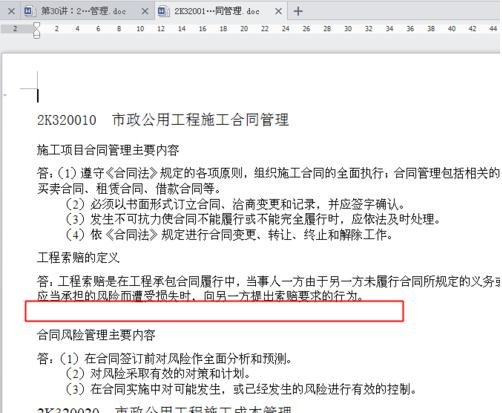
2、首先,我们选择菜单栏中的开始按钮。
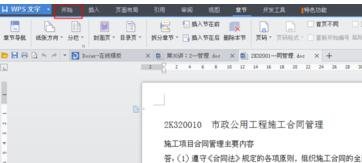
3、点击显示/隐藏编辑标记,当显示/隐藏编辑标记变蓝后,段落标记还有其它标记全都显示出来了。
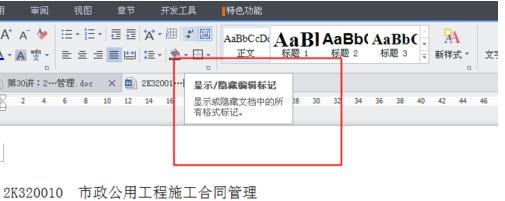
4、有时我们积极需要显示段落标记,不想显示其它标记,这就需要其他方法设置了。
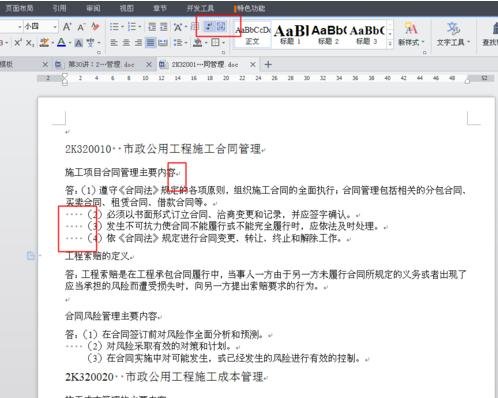
5、这时,我们依次点击WPS 文字窗口左上角的“WPS 文字”--“选项”--“视图”--勾选住“格式标记”下面的“段落标记”,其他格式标记不选即可。
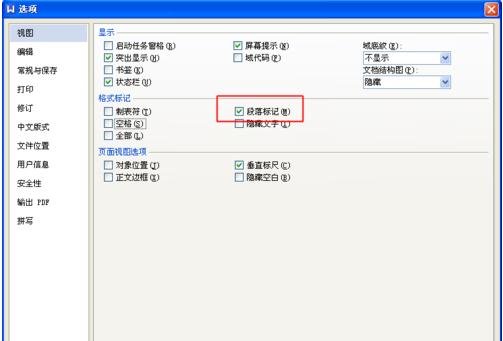
6、现在只显示段落标记,其它标记全都不显示了。
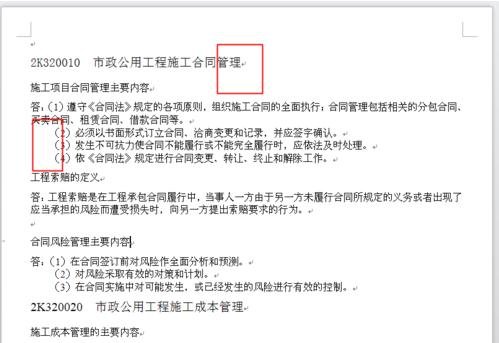
上文就讲解了,希望有需要的朋友都来学习哦。
以上就是好吧啦网小编今日为大家带来的,更多软件教程尽在IE浏览器中文网站!
相关文章:
排行榜

 网公网安备
网公网安备